Sabit diske erişim nasıl geri kazanılır, sabit disk açılamaması hatası nasıl düzeltilir

Bu yazımızda, sabit diskiniz bozulduğunda ona nasıl yeniden erişebileceğinizi anlatacağız. Haydi gelin birlikte izleyelim!
Bazı durumlarda, iPhone veya iPad'inizde App Store'u açıp cihazınıza uygulama veya oyun indirmeye çalıştığınızda , App Store'u açmanızı engelleyen bir hata alırsınız ve ekranda şu mesaj belirir: iTunes Store'a bağlanılamıyor.
Bu hatayı nasıl düzelteceğinizi merak ediyorsanız, WebTech360'ın aşağıdaki makalesinde yer alan sorun giderme adımlarına bakın.
"iTunes Store'a Bağlanılamıyor" hatası, iOS cihazınızda App Store veya Game Center'ı açmaya çalıştığınızda veya bilgisayarınızda iTunes Store'u açmaya çalıştığınızda oluşur. Çoğu durumda bu hata, internete erişim sağlanamaması veya güvenlik duvarları ve iPhone antivirüs programlarının internet bağlantısını engellemesi gibi internet bağlantısı sorunlarından dolayı ortaya çıkmaktadır.
Çözüm 1: iTunes Store'dan Çıkmaya Zorlayın
Tüm çözümler arasında uygulama mağazasını kapatmaya zorlamak en kolayı. Ancak bu işlem iOS cihazınızın modeline göre değişiklik gösterecektir.
Face ID'li iPhone ve iPad için :
Ana ekran düğmesi bulunan eski iPhone'lar veya iPad'ler için:
Çözüm 2: Saat dilimini değiştirin
iTunes'u kapatmaya zorlamanın yanı sıra, saat dilimini değiştirmek de kolay bir çözümdür. Yurt dışına seyahat ediyorsanız tarih ve saat diliminizi değiştirmemiş olabilirsiniz.
iTunes Store sorunlarını gidermek için:
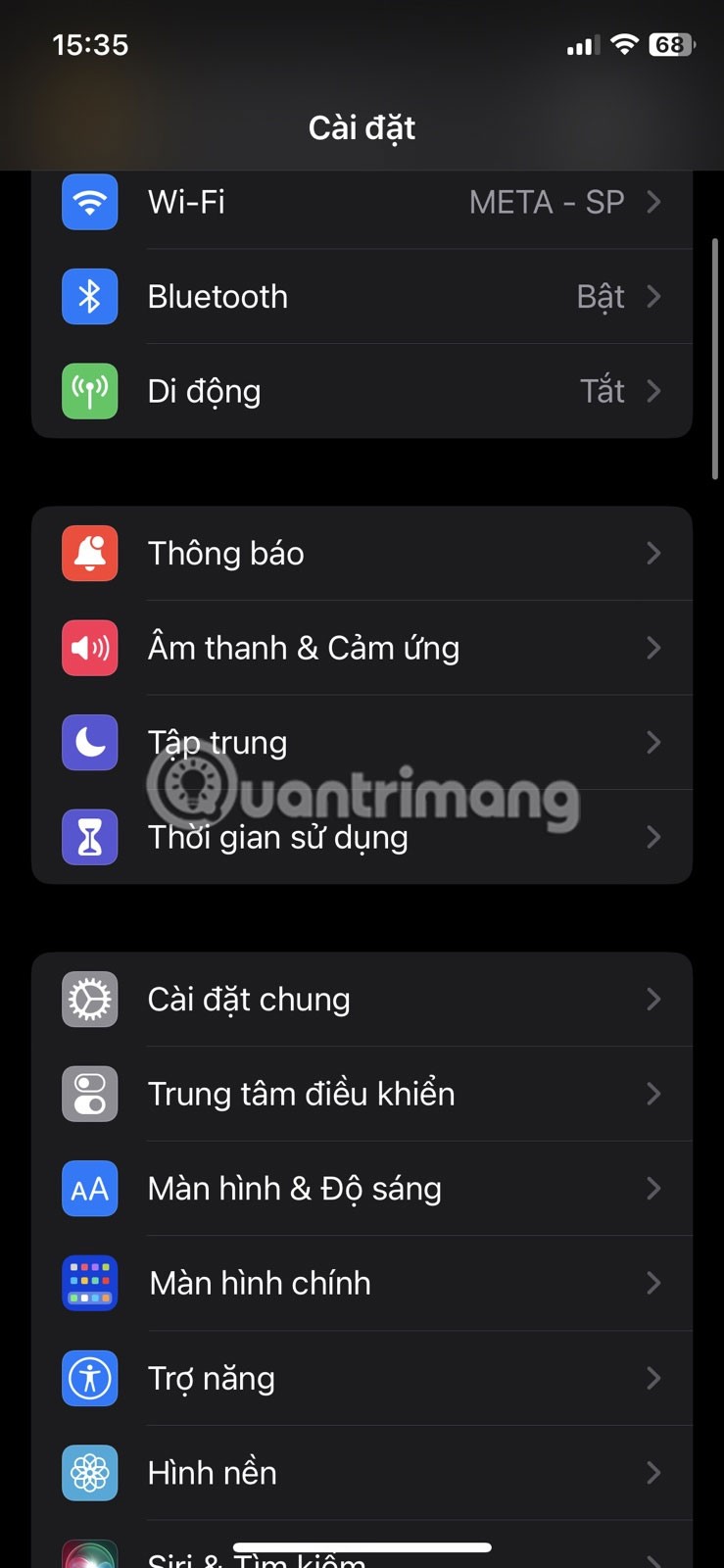
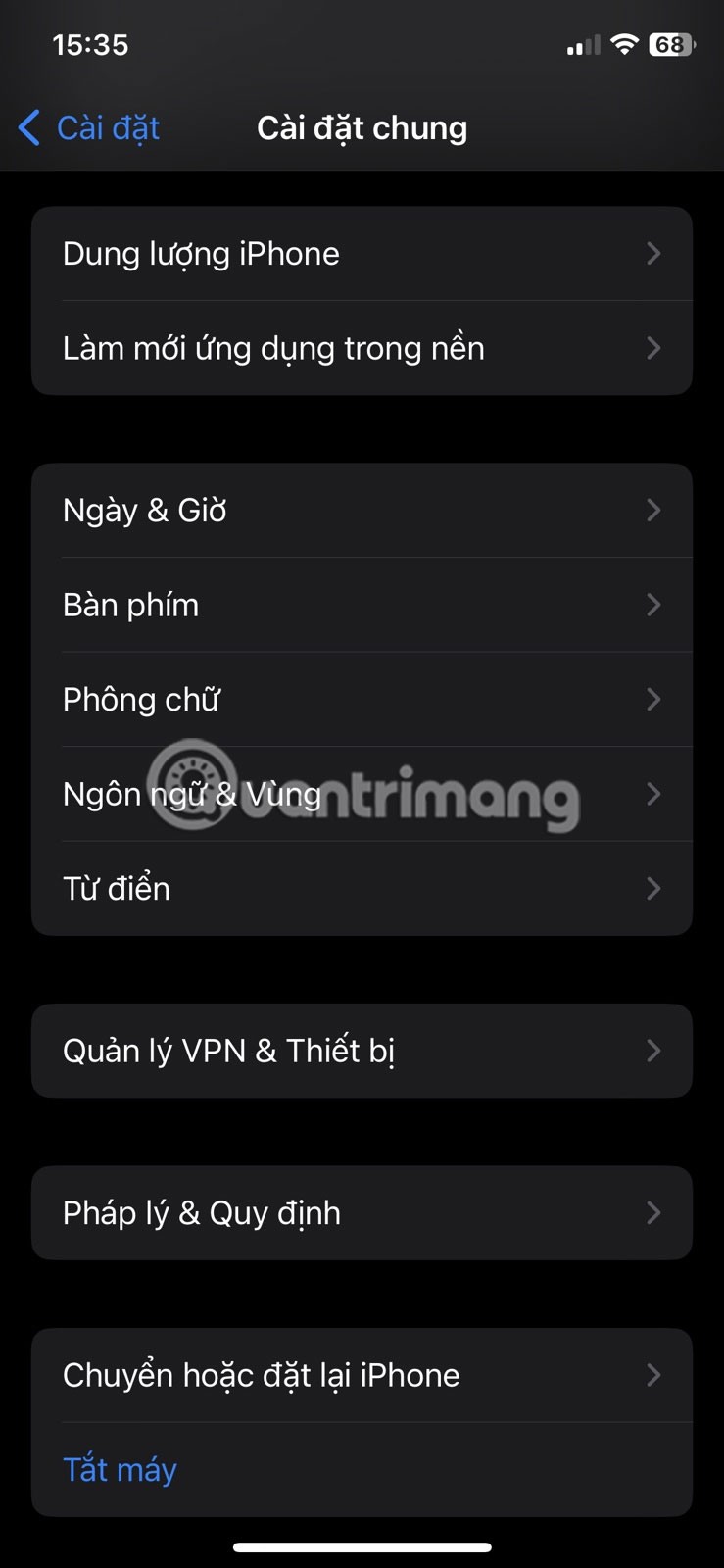
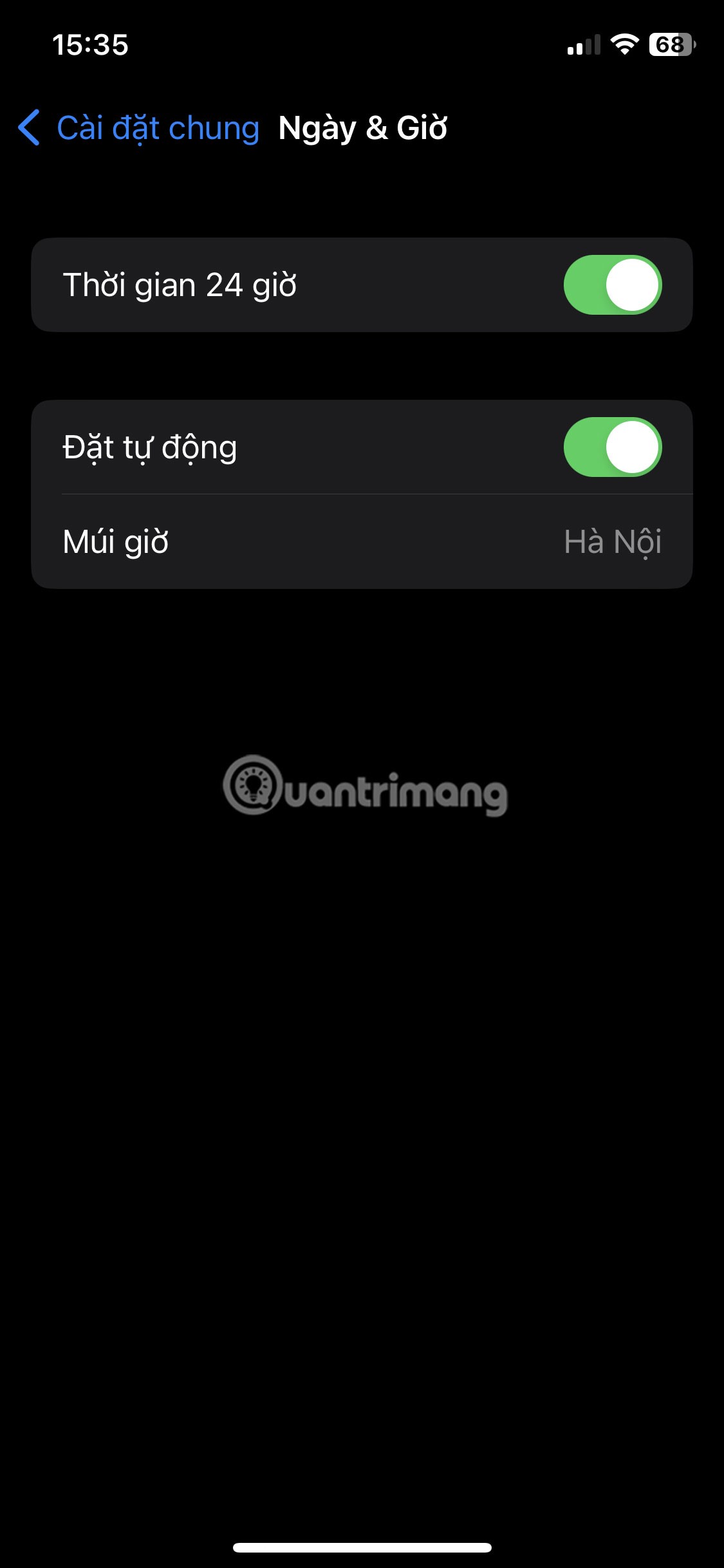
Çözüm 3: Apple Kimliğinizden çıkış yapın
Birçok kullanıcı, Apple Kimlikleriyle oturum açıp kapatarak bu sorunu çözebildi. İşte bunu nasıl yapacağınız:
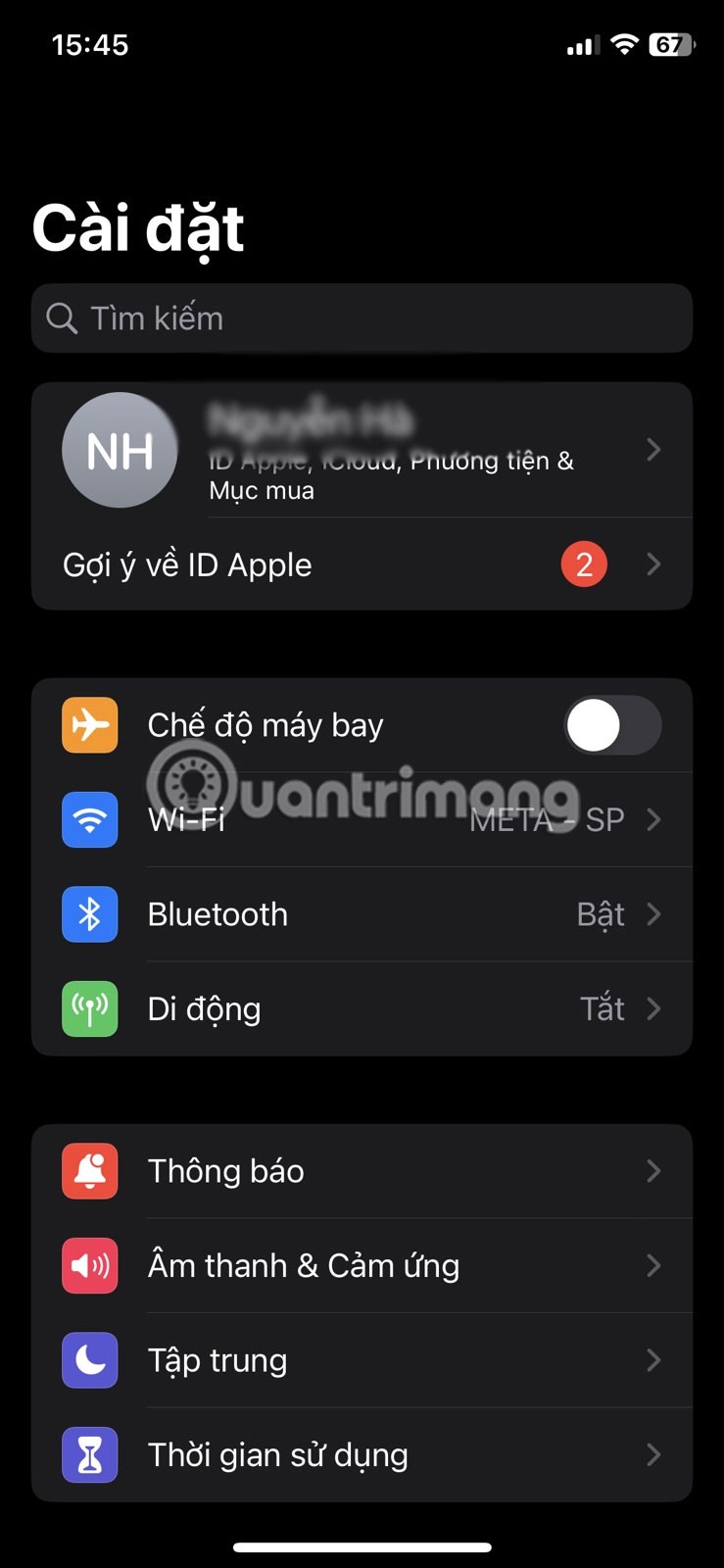
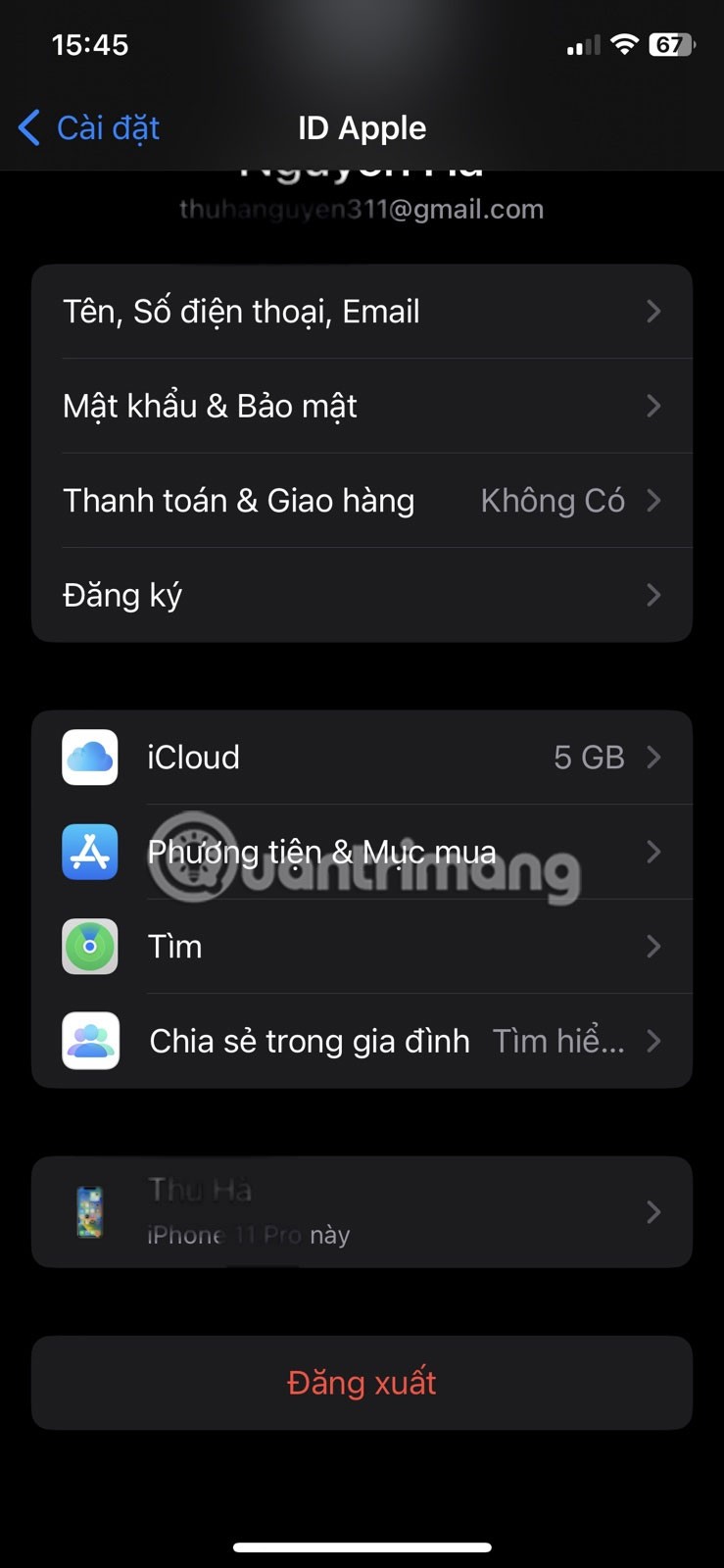
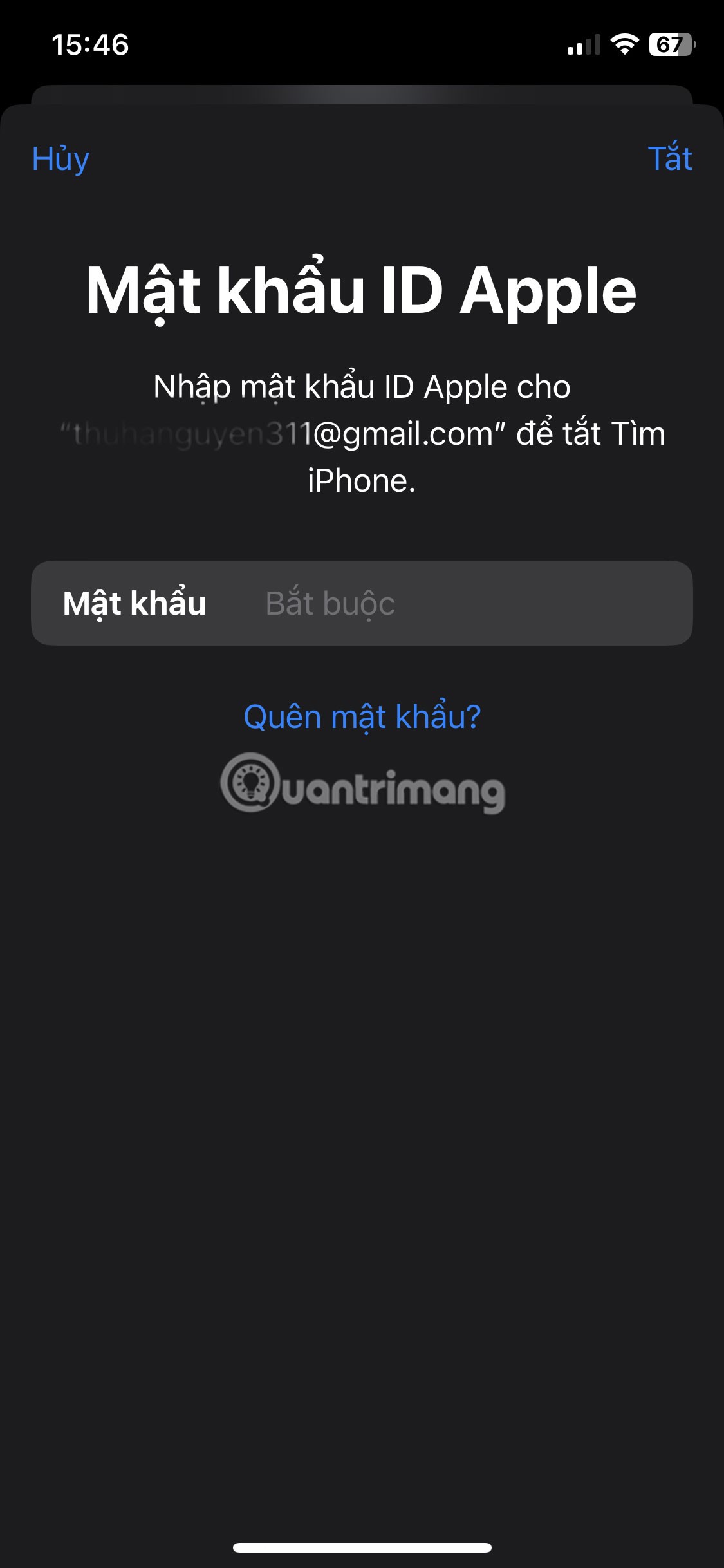
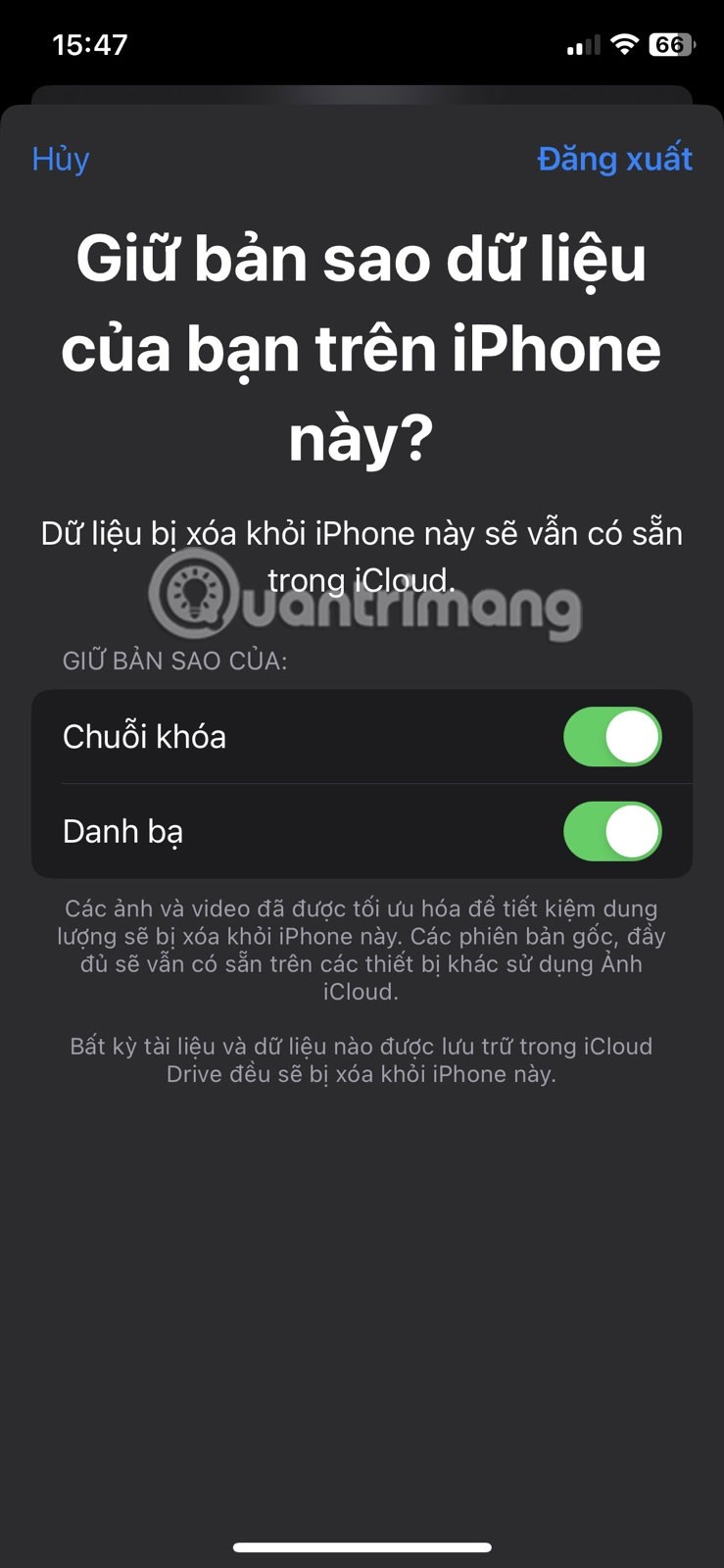
Umarım iTunes Store'da bir daha sorun yaşamazsınız.
Çözüm 4: İnternet Bağlantısını Kontrol Edin
iTunes Store'a bağlanılamıyor hatası, İnternet bağlantınız zayıfsa görünebilir. WiFi ağınızdan ayrılıp tekrar bağlanmak yardımcı olabilir. Bu işe yaramazsa, bunun yerine mobil veriyi açın. Ayrıca sinyalin zayıf olduğu bir yerde olup olmadığınızı da kontrol edin.
Çözüm 5: Uçak Modunu Kapatın
Uçak modu aktif olabilir. Bu modu etkinleştirdiğinizde hücresel kulelerle bağlantınız kesilecek, dolayısıyla mobil veri veya WiFi ağlarına bağlanamayacaksınız. Kontrol merkezini açmak için yukarı kaydırın ve ardından uçak simgesine dokunun.
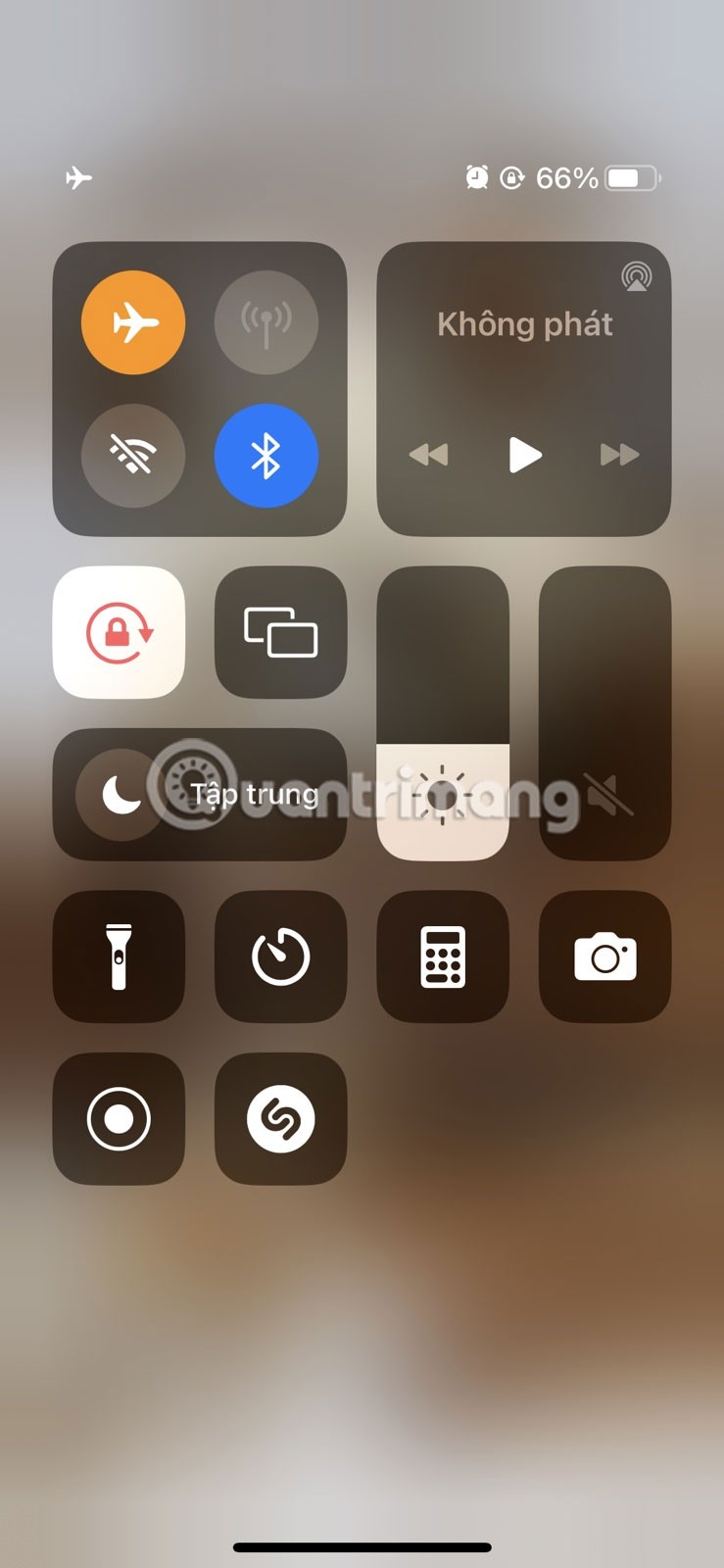
Çözüm 6: iPhone'u yeniden başlatın
iPhone'unuzda herhangi bir yazılım sorunuyla karşılaştığınızda, onu yeniden başlatmak her zaman akıllıca bir harekettir. Çalışan tüm işlemler kapatılacak. Bu, karşılaşabileceğiniz küçük hataları veya aksaklıkları ortadan kaldıracaktır.
Yeniden başlatma işlemi iPhone ve iPad modelinize göre değişiklik göstermektedir.
Face ID'li iPhone için:
Daha eski iPhone'lar için:
Çözüm 7: iOS yazılımını güncelleyin
Apple cihazınızı bir süredir güncellemediyseniz, sorunun nedeni bu olabilir. İşletim sisteminiz güncel olmayabilir ve hatalı olabilir. iOS'u güncelleyin ve iTunes Store uygulamanızdaki hata mesajının kaybolup kaybolmadığını kontrol edin.
Çözüm 8: Ağ ayarlarını sıfırlayın
Hala sorun mu yaşıyorsunuz? Belki de daha kapsamlı çözümlere geçmenin zamanı gelmiştir. Öncelikle ağ ayarlarınızı sıfırlayın .
Ağ ayarlarını sıfırlamak, tüm özelleştirilmiş ayarlarınızı silecek ve varsayılan değerlerinizi geri yükleyecektir. Soruna neden olan hatalı ayarlar kaldırılacaktır. Sadece kayıtlı tüm WiFi ağlarının, VPN ayarlarının ve Bluetooth eşleştirmelerinin kaybolacağını unutmayın.
Çözüm 9: Fabrika ayarlarını geri yükleyin
Ağ ayarlarını sıfırlamanın yanı sıra fabrika ayarlarını da geri yükleyebilirsiniz . Daha inatçı bir hata veya aksaklıkla uğraşıyorsanız, bu faydalı bir ipucu olacaktır. iTunes Store'a bağlanılamıyor hatasının herhangi bir nedenini ortadan kaldırmak için işletim sisteminiz tamamen silinecektir.
Çözüm 10: Kurtarma Moduna Girin
Ayrıca iPhone'unuzu Kurtarma Modu'na da alabilirsiniz . Bu, fabrika ayarlarına sıfırlama işlemine benziyor ancak yalnızca en karmaşık yazılım sorunları için kullanılıyor. Ancak kurtarma modundan yarıda çıkmak sizi riske atabilir.
Kurtarma Moduna girmek, fabrika ayarlarına sıfırlama işlemi gibi olduğundan, tüm verilerinizi kaybetmeniz şaşırtıcı değildir. Bunu yapmadan önce dosyalarınızı yedeklemeyi unutmayın.
Çözüm 11: Apple Sistem Hizmetleri Durum Sayfasını Kontrol Edin
Korkutucu donanım veya yazılım sorunlarıyla karşılaşmayabilirsiniz. iTunes Store'a bağlanamama hatasının sebebi Apple'ın sunucularından birinin kapalı olması olabilir. Apple'ın sistem durumu sayfasına gidin ve sorunun bu olup olmadığını kontrol edin. Her şey yolundaysa iTunes Store'un yanında mavi bir daire görmelisiniz.
Sorun Apple'dan kaynaklanıyorsa, sorunu düzeltmelerini beklemekten başka yapabileceğiniz bir şey yok. Ne yazık ki diğer Apple servisleri de çökebilir. Apple destek ekibiyle iletişime geçip sorunun ne zaman çözüleceğini sorabilirsiniz. Sadece bunun biraz zaman alabileceğini unutmayın.
Çözüm 12: İnternet servis sağlayıcınıza başvurun
İnternet servis sağlayıcınızın sinyalinde de sorun olabilir. Ne zaman düzeleceğini öğrenmek için onlarla iletişime geçebilirsiniz.
Daha fazla makaleyi aşağıda bulabilirsiniz:
Bu yazımızda, sabit diskiniz bozulduğunda ona nasıl yeniden erişebileceğinizi anlatacağız. Haydi gelin birlikte izleyelim!
İlk bakışta AirPods, diğer gerçek kablosuz kulaklıklara benziyor. Ancak birkaç az bilinen özelliği keşfedilince her şey değişti.
Apple, yepyeni buzlu cam tasarımı, daha akıllı deneyimler ve bilindik uygulamalarda iyileştirmeler içeren büyük bir güncelleme olan iOS 26'yı tanıttı.
Öğrencilerin çalışmaları için belirli bir dizüstü bilgisayara ihtiyaçları vardır. Bu dizüstü bilgisayar, seçtikleri bölümde iyi performans gösterecek kadar güçlü olmasının yanı sıra, tüm gün yanınızda taşıyabileceğiniz kadar kompakt ve hafif olmalıdır.
Windows 10'a yazıcı eklemek basittir, ancak kablolu cihazlar için süreç kablosuz cihazlardan farklı olacaktır.
Bildiğiniz gibi RAM, bir bilgisayarda çok önemli bir donanım parçasıdır; verileri işlemek için bellek görevi görür ve bir dizüstü bilgisayarın veya masaüstü bilgisayarın hızını belirleyen faktördür. Aşağıdaki makalede, WebTech360, Windows'ta yazılım kullanarak RAM hatalarını kontrol etmenin bazı yollarını anlatacaktır.
Akıllı televizyonlar gerçekten dünyayı kasıp kavurdu. Teknolojinin sunduğu pek çok harika özellik ve internet bağlantısı, televizyon izleme şeklimizi değiştirdi.
Buzdolapları evlerde sıkça kullanılan cihazlardır. Buzdolapları genellikle 2 bölmeden oluşur, soğutucu bölme geniştir ve kullanıcı her açtığında otomatik olarak yanan bir ışığa sahiptir, dondurucu bölme ise dardır ve hiç ışığı yoktur.
Wi-Fi ağları, yönlendiriciler, bant genişliği ve parazitlerin yanı sıra birçok faktörden etkilenir; ancak ağınızı güçlendirmenin bazı akıllı yolları vardır.
Telefonunuzda kararlı iOS 16'ya geri dönmek istiyorsanız, iOS 17'yi kaldırma ve iOS 17'den 16'ya geri dönme konusunda temel kılavuzu burada bulabilirsiniz.
Yoğurt harika bir besindir. Her gün yoğurt yemek faydalı mıdır? Her gün yoğurt yediğinizde vücudunuzda nasıl değişiklikler olur? Hadi birlikte öğrenelim!
Bu yazıda en besleyici pirinç türleri ve seçtiğiniz pirincin sağlık yararlarından nasıl en iyi şekilde yararlanabileceğiniz ele alınıyor.
Uyku düzeninizi ve uyku vakti rutininizi oluşturmak, çalar saatinizi değiştirmek ve beslenmenizi buna göre ayarlamak, daha iyi uyumanıza ve sabahları zamanında uyanmanıza yardımcı olabilecek önlemlerden birkaçıdır.
Kiralayın Lütfen! Landlord Sim, iOS ve Android'de oynanabilen bir simülasyon mobil oyunudur. Bir apartman kompleksinin ev sahibi olarak oynayacak ve dairenizin içini iyileştirme ve kiracılar için hazır hale getirme amacıyla bir daireyi kiralamaya başlayacaksınız.
Bathroom Tower Defense Roblox oyun kodunu alın ve heyecan verici ödüller için kullanın. Daha yüksek hasara sahip kuleleri yükseltmenize veya kilidini açmanıza yardımcı olacaklar.













